
Съдържание:
- Автор John Day [email protected].
- Public 2024-01-30 07:53.
- Последно модифициран 2025-01-23 14:36.

In questo progetto andremo a visualizzare su un oscilloscopio un carattere ASCII a nostro piacimento (io ho scelto il numero 0).
В този проект ще видим на осцилоскоп ASCII символ по желание (избрал съм числото 0).
Стъпка 1: Материал
I materiali needari per l'esecuzione dell'esperienza sono i seguenti:
- Кави,
- Oscilloscopio e relativi connettori,
- Arduino Uno,
- IDE Arduino.
Материалите, необходими за изпълнението на опита, са следните:
- Кабели,
- Осцилоскоп и свързани съединители,
- Arduino Uno,
- IDE Arduino.
Стъпка 2: Подготовка на програмата
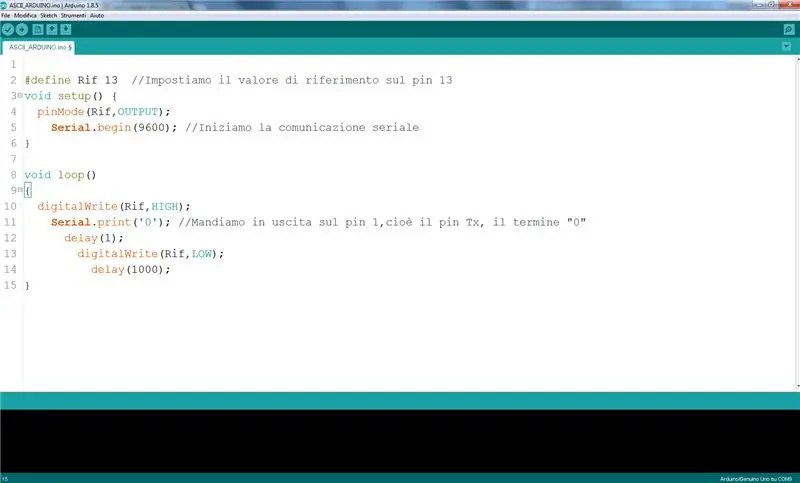
Per prima cosa, nell'IDE Arduino scriviamo e carichiamo il soprastante programma.
На първо място, в IDE на Arduino пишем и качваме следната програма.
Стъпка 3: Свързване на осцилоскопа и показване на сигнала

Una volta caricato il programma su Arduino, è sufficiente collegare quest'ultimo per mezzo dei cavetti (Bnc-coccodrillo) dell'oscilloscopio ai pin 1 Tx (Collegato al CH2) e GND. Finiti i collegamenti sarà needario calibrare и vari parametri dell'oscilloscopio in modo da ottenere una serie di oscillazioni ben definite al fine di distinguere i vari valori logici (0 e 1). Il valore del pin 13 è stato adottato come riferimento per la misurazione, regolato dal trigger. Si possono visualizzare i valori logici Alti del valore a riposo del segnale (agli estremi), che non vanno presi in razmatrarazione, quinidi, nel mio caso, leggendo da destra verso sinistra и vari valori, si vede la successione 00110000, cioè il numero 0 che avevo messo in Output dal mio Arduino. Nella figura soprastante è indicata con il colore giallo l'andamento del segnale sul pin 13, in celeste è indicato l'andamento del pin 1.
Програмата на Arduino е достатъчно да се свърже посредством проводниците (Bnc-крокодил) на осцилоскопа към щифтове 1 Tx (Свързан към CH2), 13 (Свързан към CH1) и GND. След като връзките приключат, ще е необходимо да се калибрират различните параметри на осцилоскопа, за да се получат поредица от добре дефинирани трептения до най-доброто за разграничаване на логическите стойности (0 и 1). Стойността на щифт 13 е използвана като отправна точка за измерването, регулирано от спусъка. Храни със стойност за подписване (до крайности), които не се вземат предвид, quinidi, в моя случай, четейки отдясно наляво стойностите, виждаме последователността 00110000, това е числото 0, което бях поставил в Изход от моя Arduino. На горната фигура тенденцията на сигнала на щифт 13 е показана с жълт цвят, тенденцията на пин 1 е показана в светло синьо.
Препоръчано:
Направи си 10Hz-50kHz осцилоскоп Arduino на 128x64 LCD дисплей: 3 стъпки

Направи си 10Hz-50kHz осцилоскоп Arduino на 128x64 LCD дисплей: Този проект описва начин да се направи обикновен осцилоскоп с диапазон от 10Hz до 50Khz. Това е изключително голям обхват, като се има предвид, че устройството не използва външен цифров към аналогов преобразуващ чип, а само Arduino
Arduino-осцилоскоп: Защо работи: 4 стъпки

Arduino-осцилоскоп: Защо работи: Преди няколко години, когато започнах да се занимавам с електроника и изучавах основните принципи. Открих, че обхватът е инструментът, който ви помага в почти всичко. Сега, когато разбрах това, се заех да науча основните принципи на работа на обхват
Как да направите прост осцилоскоп с помощта на Arduino: 3 стъпки

Как да направите прост осцилоскоп с помощта на Arduino: В тази инструкция ще видите как да направите прост осцилоскоп с помощта на Arduino uno. Осцилоскопът е устройство, което се използва за наблюдение и анализ на сигналите. Но устройството е много скъпо. Като електронен човек понякога трябва да анализира
Таблет/телефон като екран на Arduino и осцилоскоп за $ 2: 4 стъпки

Таблет/телефон като Arduino екран и осцилоскоп за $ 2: Въпреки че човек може да си купи евтин LCD сензорен екран с размери 320x240 за проект, базиран на Arduino, може да бъде по-удобно-особено за прототипиране и тестване на скица-да се използва таблет или телефон като сензорен екран и източник на захранване за проект. Можете да ха
Arduino XY дисплей на щит на осцилоскоп: 7 стъпки (със снимки)

Arduino XY дисплей на щит на осцилоскоп: През годините често съм използвал осцилоскоп, показващ логото и текста, използвайки режима x y, за събития, на които Makerspace помага. Обикновено го управлявате с помощта на PWM щифтове на Ardiuno и RC верига, за да изгладите трептенето. Няколко да
